常见浏览器将收藏夹导出为html文件的方法
IE6浏览器导出收藏夹的方法:
1. 启动IE6浏览器,在“文件”菜单上,单击“导入和导出”,然后单击“下一步”。
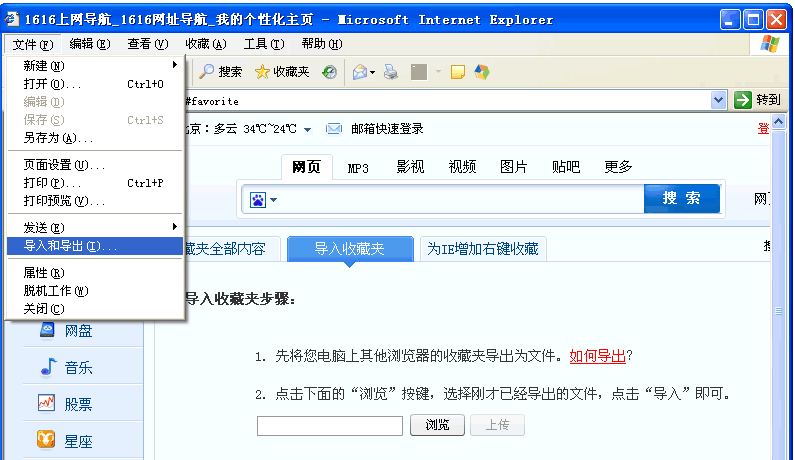
2. 单击“导出收藏夹”,然后单击“下一步”。
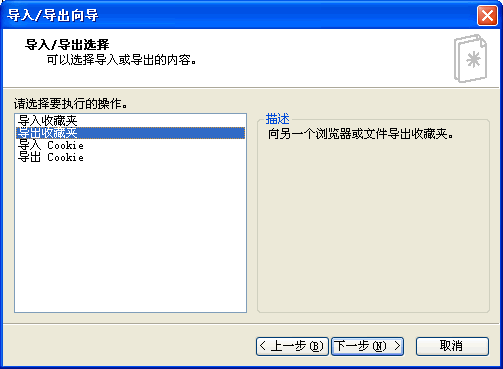
3. 单击“Favorites”,然后单击“下一步”,如全部导出可以不做更改。
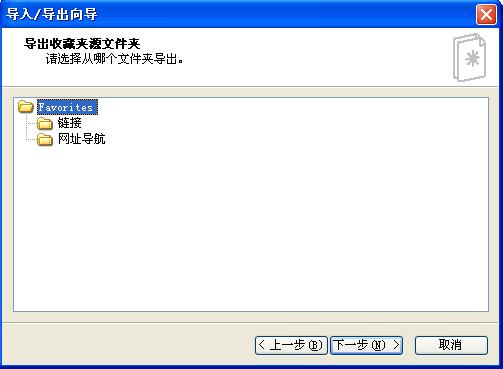
4.选择导出文件的保存位置及文件命名,单击“下一步”。
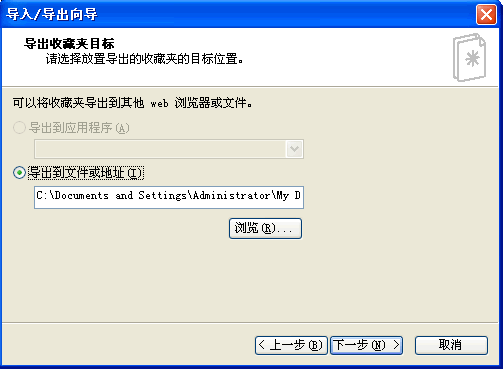
5.单击“完成”。
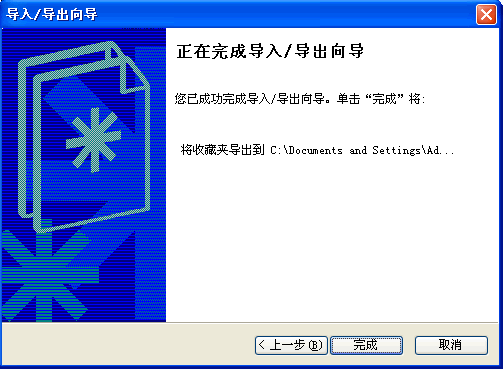
6.进入1616收藏夹中的“导入收藏夹”页面,点击“浏览”按钮选择刚刚导出的文件,点击“上传”按钮即可完成导入。
IE7浏览器导出收藏夹的方法:
1.单击“添加到收藏夹”按钮,然后单击“导入和导出”。
2.在导入/导出向导中,单击“下一步”。
3.选择“导出收藏夹”,然后单击“下一步”。
4.选择希望导出的收藏夹文件夹。如果希望导出所有收藏夹,请选择顶层(收藏夹)文件夹,否则,请选择单个文件夹。单击“下一步”。
5.默认情况下,Internet Explorer 会在 Documents 文件夹中创建一个名为 Bookmark.htm 的文件。如果不想使用 Bookmark.htm 作为名称或不想将导出的收藏夹保存到 Documents 文件夹,请指定新文件名和文件夹名称。
6.单击“下一步”。如果已经具有名称相同的文件,Internet Explorer 会询问您是否替换该文件。如果希望替换该文件,请单击“是”,或单击“否”并键入新文件名。
7.单击“完成”。
IE8浏览器导出收藏夹的方法:
1.依次单击“收藏夹”按钮、“添加到收藏夹”按钮旁边的箭头以及“导入和导出”。
2.在“导入/导出设置”对话框中,单击“导出到文件”,然后单击“下一步”。
3.选中“收藏夹”复选框,然后单击“下一步”。
4.选择要从中导出收藏夹的文件夹,然后单击“下一步”。
5.默认情况下,Internet Explorer 会在 Documents 文件夹中创建一个名为 Bookmark.htm 的文件。如果不想使用 Bookmark.htm 作为名称或不想将导出的收藏夹保存到 Documents 文件夹,请指定新文件名和文件夹名称。
6.单击“导出”。如果已经具有名称相同的文件,Internet Explorer 会询问您是否替换该文件。如果希望替换该文件,请单击“是”,否则请单击“否”并键入新文件名。
7.单击“完成”。
傲游浏览器导出收藏夹的方法:
1.单击“收藏”,选择“整理收藏(M)…”。
2.单击菜单栏的“更多”,选择“导出收藏”。
3.在源文件夹中选择要导出的收藏夹内容,若导出整个收藏夹选择“收藏夹”;单击“导出为HTML文件”选项,然后再单击浏览文件按钮选择导出文件的保存位置。
4.单击“确定”。
火狐浏览器导出收藏夹的方法:
点击“书签”下的“管理书签”,然后单击“导入以及备份”选择“导出html”,单击“保存”即可。